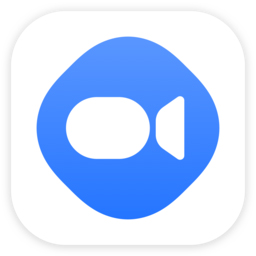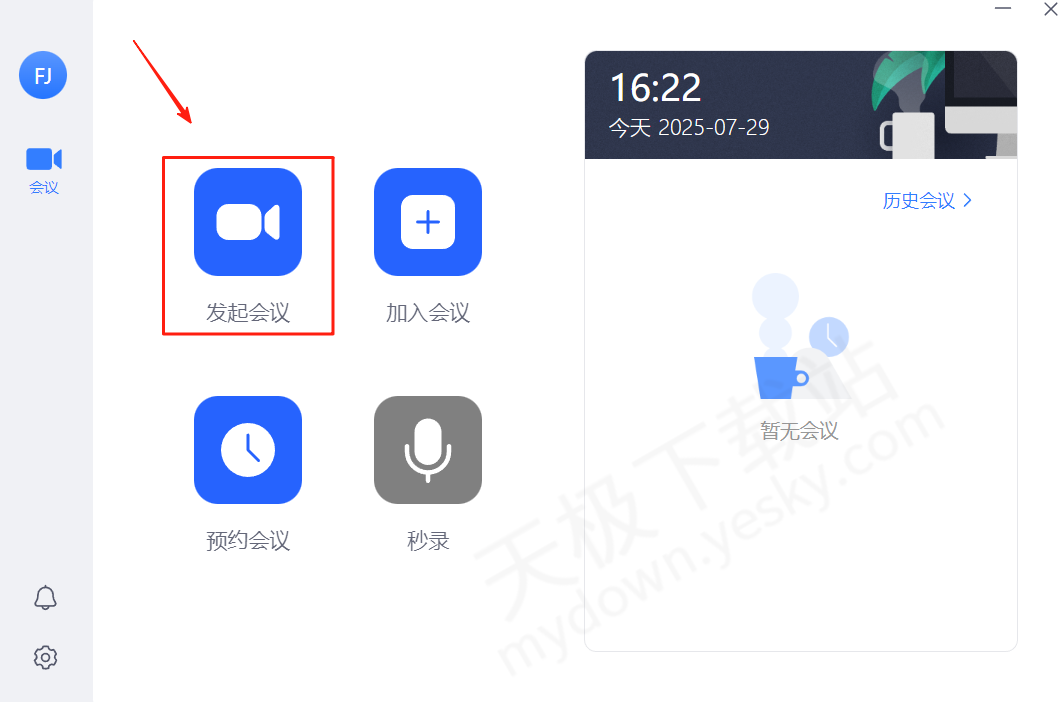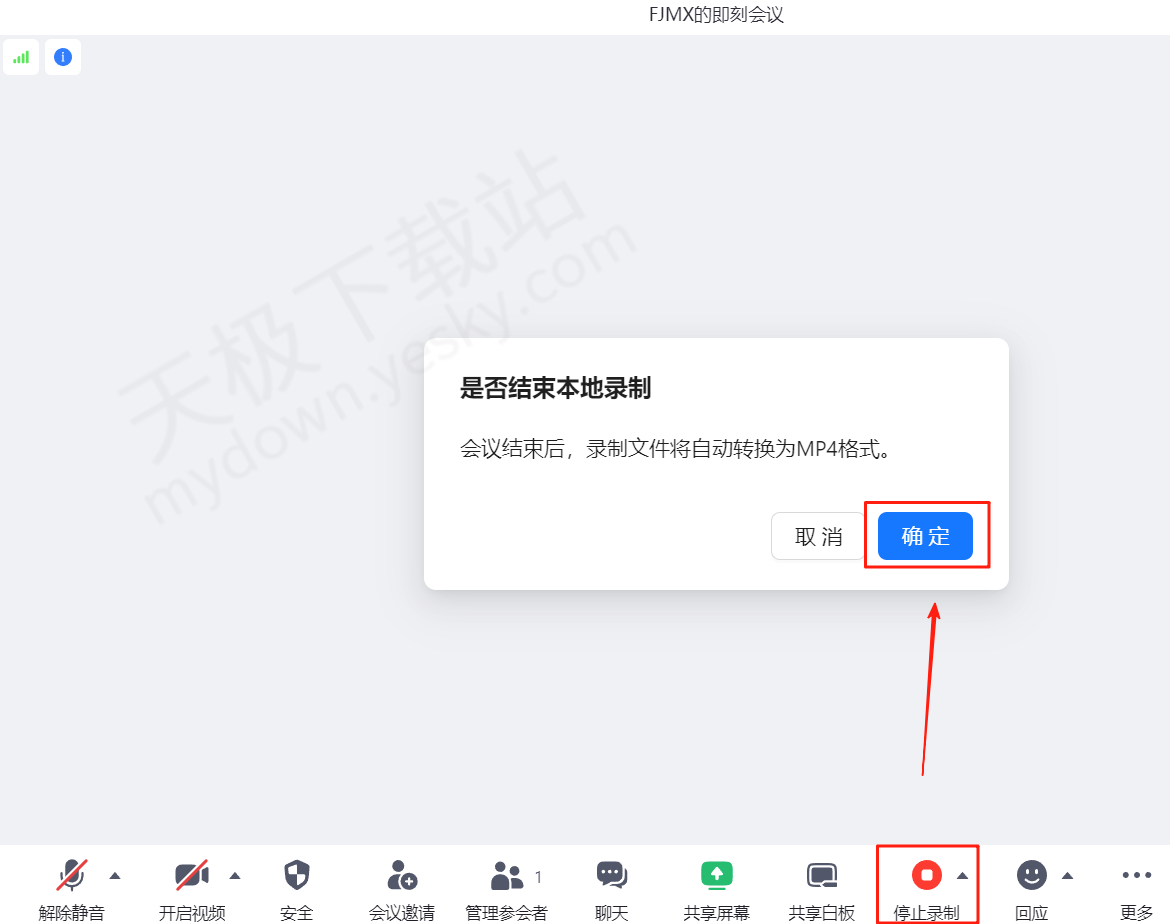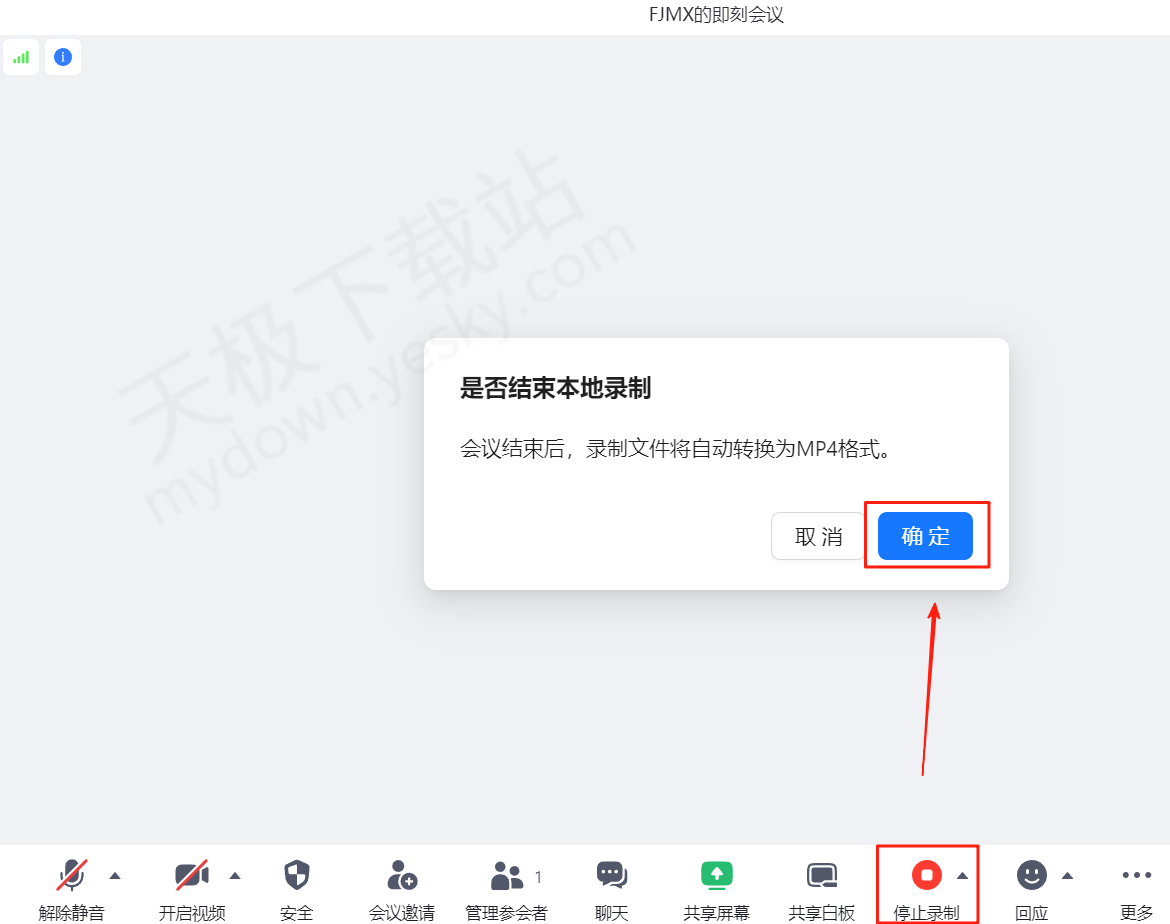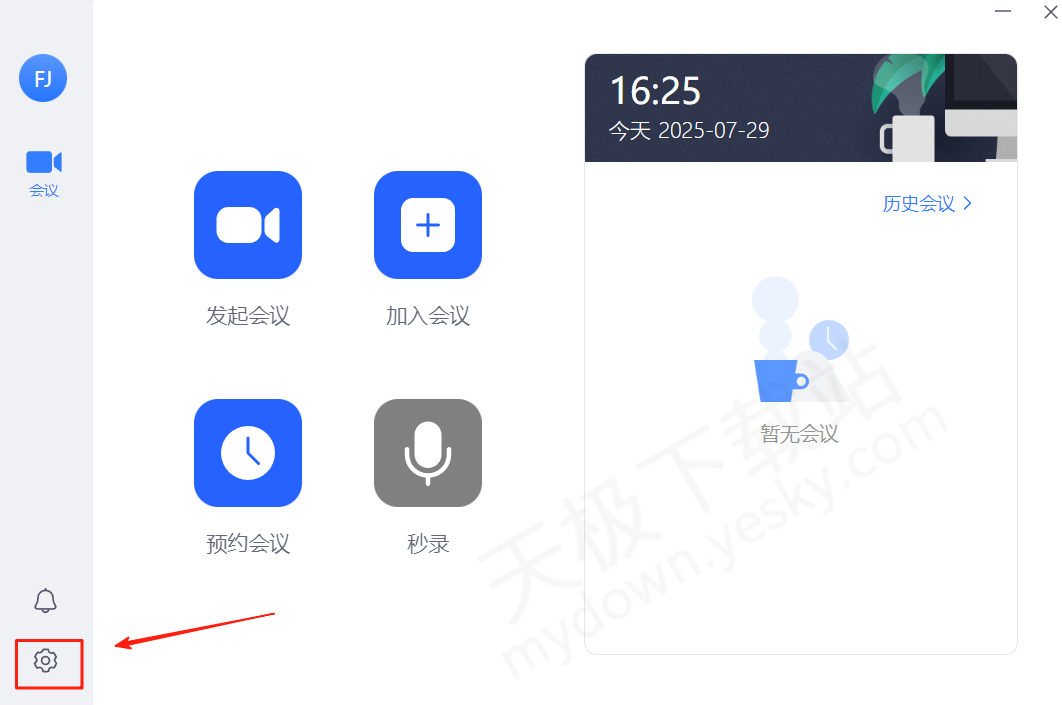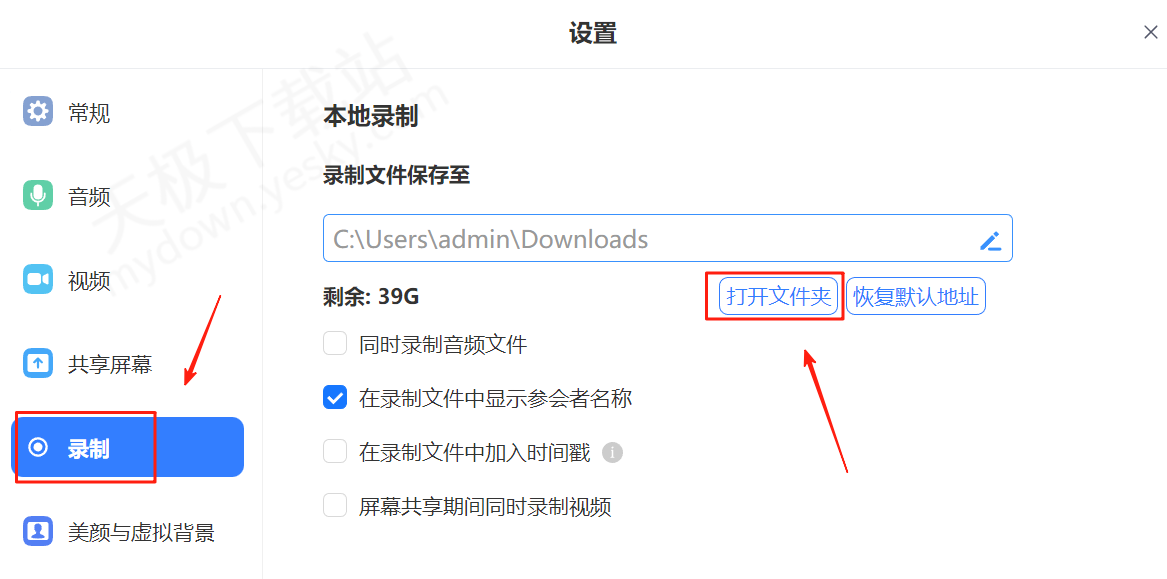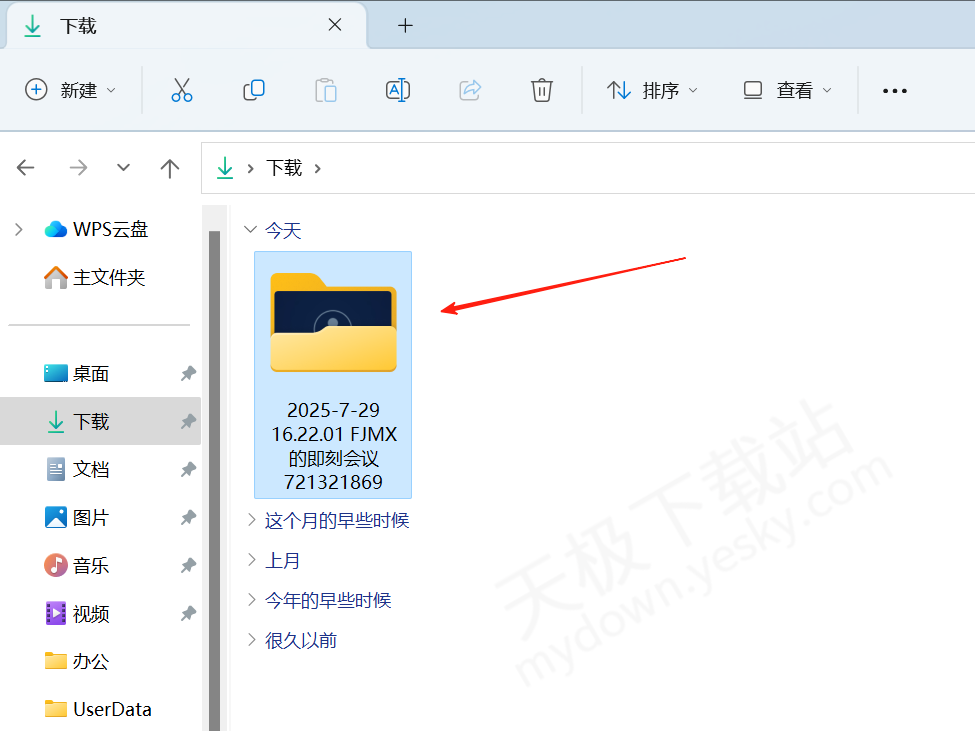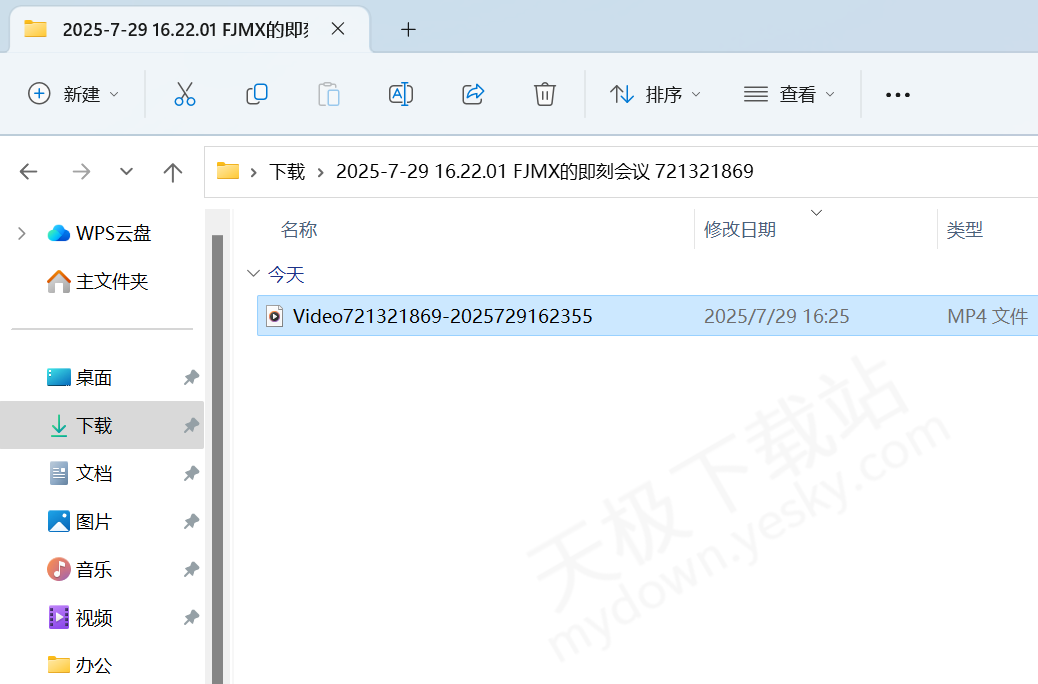网易会议录制视频有时间限制吗
经调查,对于体验版的个人用户,单次会议录制时间限制为60分钟,同时会议录制文件的保存空间也有限制,总容量需控制在40G以内。大家在使用过程中可以留意这些限制,合理安排会议录制。
网易会议电脑版视频录制方法分享
提示:当前教程所对应的网易会议电脑端版本为2025最新版V4.15.0。
1.首先在电脑上下载并打开最新版本的网易会议客户端,进入首页后点击【发起会议】,成功进入会议页面。
2.进入会议页面后,在下方的功能栏中找到【录制】选项,点击后选择【本地录制】。此时系统会弹出提示,告知所有会议成员将会收到录制通知,确认无误后点击【开启】,即可开始录制会议视频。
3.当会议结束后,点击下方的【停止录制】按钮,在弹出的窗口中选择【确定】停止录制,录制完成的文件就会保存到默认位置。
网易会议电脑版录制文件保存在哪
1.回到网易会议首页,点击左下角的【设置】选项,进入设置界面。
2.在设置界面左侧的菜单栏中点击【录制】选项,然后在右侧的设置内容中找到录制文件保存位置,点击其后的【打开文件夹】按钮。
3.点击后会弹出录制文件夹,双击打开该文件夹。
4.打开后,就能看到刚才录制的会议视频文件了。
 天极下载
天极下载